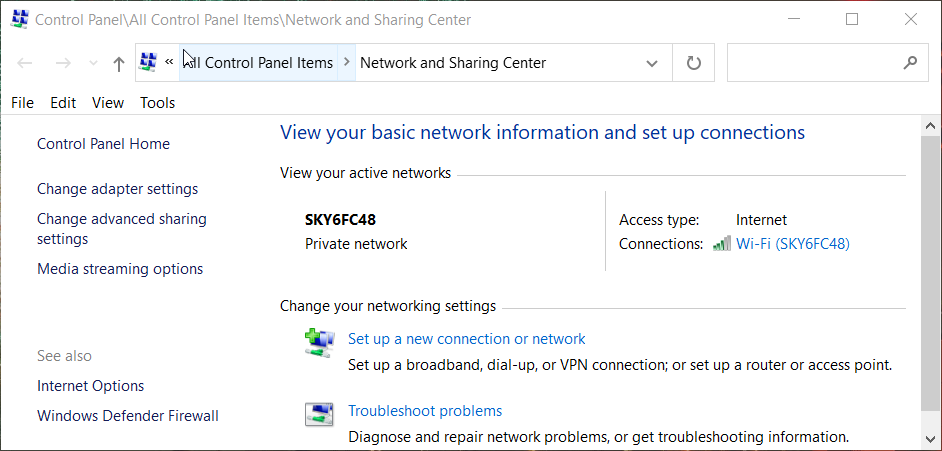- DirectX é uma coleção de API (interfaz de programação de aplicativos) que ajuda os jogadores a aproveitar ao máximo o hardware disponível.
- O processo é relativamente simples e não deve demorar mais de um minuto, mas melhorará significativamente o desempenho.
- Também explicamos como você pode verificar a versão do DirectX instalada no sistema Windows.
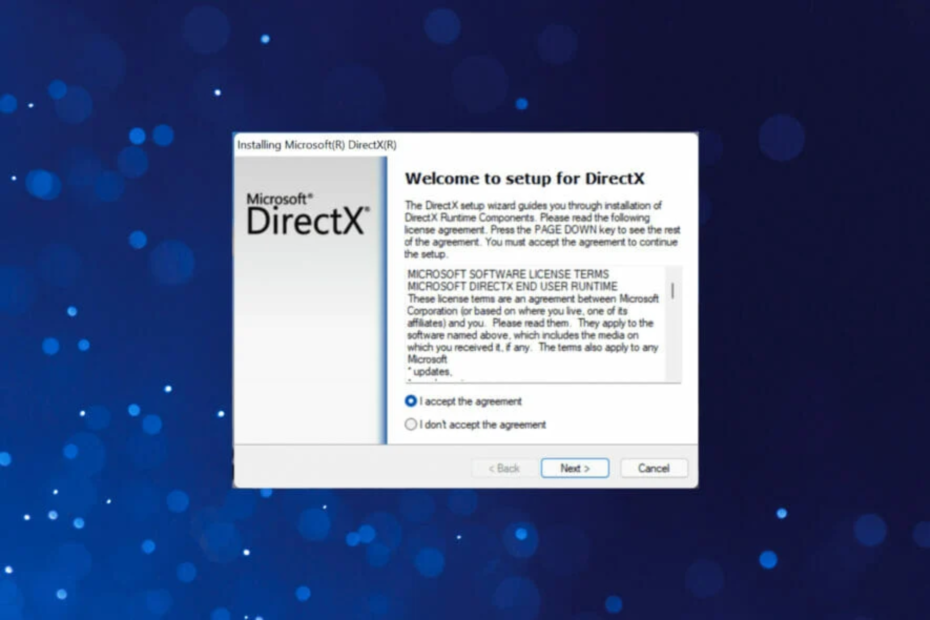
DirectX é uma coleção de API que permite que um aplicativo acesse o hardware do sistema junto com a opção de configurá-las para obter o melhor desempenho. E dado que joga um papel importante, os usuários têm buscado formas de baixar o DirectX 12 no Windows 11.
DirectX 12 é atualmente a última versão e ofrece el mejor desempeño. No caso de você querer habilitar DirectX 12 Ultimate, temos um artigo separado sobre este tema. As versões anteriores incluem DirectX 9, 10, 11, 11.1, 11.2 e outras.
Portanto, se você estiver perguntando como obter o DirectX 12 no seu computador, teremos todo o resultado. Simplesmente lea las seguintes seções e, quando terminar, DirectX 12 deve ser baixado em seu computador com Windows 11.
O Windows 11 tem DirectX 12?
Sim, DirectX 12 vem integrado com Windows 11. Este é um movimento importante da Microsoft, já que o Windows 11 foi criado como o sistema operacional definitivo para jogos.
DirectX 12 é o componente de software exclusivo do sistema operacional Windows 11. Portanto, para mantê-lo atualizado, você deve se certificar de ter instalado a última versão do sistema operacional.
Como verificar a versão do DirectX instalada no computador?
- Presione janelas + R para iniciar o comando Ejecutar.
- Escriba dxdiag no campo de texto e pressão Digitar o haga clic en Aceitar para iniciar la Ferramenta de diagnóstico de DirectX.

- Agora, ubique la entrada de a versão do DirectX cerca da parte inferior e verifique a versão instalada.

Essa é a forma mais fácil de verificar a versão instalada do DirectX no Windows 11 e as iterações anteriores. Portanto, se você tiver instalado a última versão, não é necessário continuar com o processo de download.
Como baixar DirectX 12 para Windows 11?
- O Windows 11 tem DirectX 12?
- Como verificar a versão do DirectX instalada no computador?
- Como baixar DirectX 12 para Windows 11?
- DirectX 12 melhora o FPS?
- Existe um pacote independente para DirectX 12 no Windows 11?
- Primeiro, presidente janelas + EU para iniciar o aplicativo Configuração.
- Selecione atualização do Windows das pestanas que aparecem no painel de navegação da izquierda.

- A continuação, clique aqui Buscar atualizações à direita.

- Se aparecer uma atualização para DirectX 12 após o escaneamento, descárguela e instalá-la no Windows 11.

- Uma vez aqui estou, reinicie o computador para que as mudanças surtam efeito.
Então, uma vez que você seguiu os passos para baixar o DirectX 12 no Windows 11 e o instalou, deveria ter uma melhor experiência de jogo.
- Correção: não é possível instalar o DirectX no Windows 10/11
- Como corrigir erros do DirectX no Windows 11
- CORREÇÃO: D3dx9_43.dll está faltando erro no Windows 10/11
DirectX 12 melhora o FPS?
Em termos simples, sim. DirectX 12 trae mejores en tu FPS mientras juegas. Isso deve-se ao fato de DirectX 12 usar a CPU e outros recursos de maneira mais eficiente.
Isso conduz a menos quedas de FPS quando o jogo exige o rendimento máximo. Além disso, com DirectX 12, a Microsoft distribuiu uniformemente a carga entre todos os núcleos, tornando possível o melhor uso possível de vários núcleos em uma CPU.
Mas isso não significa que você obterá o dobro de FPS com DirectX 12 em seu PC porque o FPS em seu jogo depende de muitos outros fatores vitais. Por exemplo, em uma demonstração apresentada pela Intel, o DirectX melhorou o FPS em 60% e consumiu 50% menos de energia.
Existe um pacote independente para DirectX 12 no Windows 11?
Infelizmente, a resposta é Não. O DirectX 12 é lançado através do Windows Update, e é a única forma que você pode baixá-lo em seu PC com Windows 11.
¡No pierdas la esperanza! A maioria dos computadores novos já vem com o DirectX 12 instalado. Portanto, não é necessário baixá-lo ou instalá-lo manualmente.
Inclusive se seu computador tiver DirectX 11 instalado, você deve funcionar bem, já que a maioria de las aplicaciones y juegos que requieren la herramienta no soliciten especificamente la last versão.
Mas a atualização do DirectX deve resolver o problema se houver problemas com o desempenho ou encontrar erros. Mesmo que não haja uma atualização disponível, você terá que esperar.
A ferramenta deve funcionar sempre que tiver DirectX 12 baixado em seu computador com Windows 11. Sem embargo, vários usuários informaram que enfrentar problemas com DirectX, a maioria dos cuales pode ser facilmente resolvida em poucos minutos.
Se você encontrar a função DirectX GetDeviceRemovedReason falla, a atualização dos controladores ou a modificação da configuração de energia deve ser auxiliada.
Digamos que você possa atualizar o DirectX 12 e, em caso afirmativo, sua experiência na seção de comentários a seguir.
¿Sigues teniendo problemas?
PATROCINADAS
Se as sugestões que você disser não resolverem o problema, é provável que seu PC esteja lidando com erros do Windows mais graves. Nesse caso, recomendamos escolher uma ferramenta como proteger para resolver os problemas com eficiência. Após a instalação, clique no botão Ver & Regularizar pressão Comezar a Reparar.
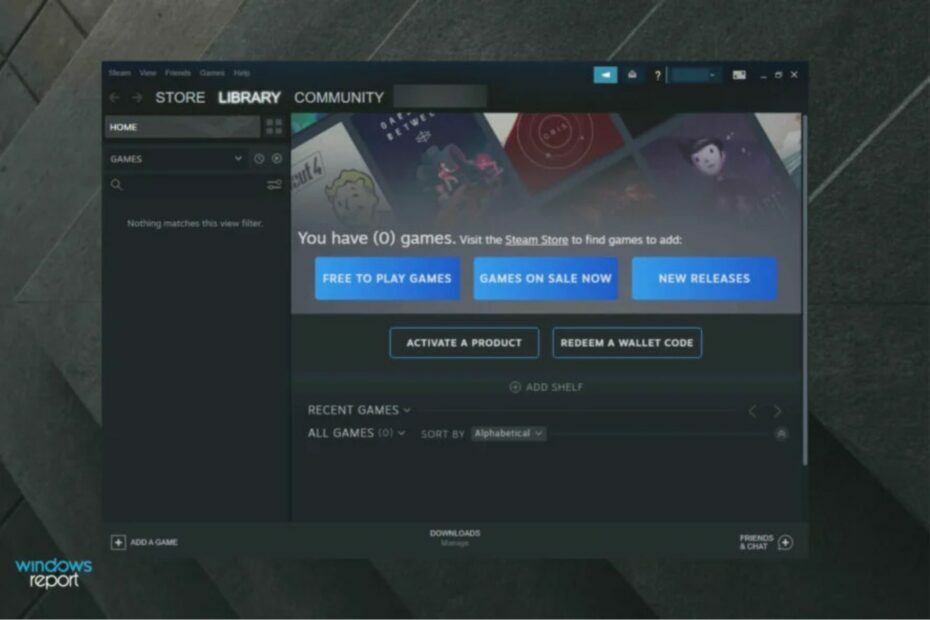
![Como instalar manualmente o driver no Windows 11 [3 modos]](/f/b5aaa44f903c9b85a659f37576f62061.jpg?width=300&height=460)